
- •Содержание
- •Введение
- •Аналитическая часть
- •Сведения об организации
- •Организационная структура филиала
- •Программно-техническое обеспечение филиала
- •Функциональная модель филиала
- •Модель потоков данных филиала
- •Понятие и характеристика баз данных
- •1.7 Анализ предметной области «Автоматизированное рабочее место администратора спортивного комплекса»
- •1.8 Особенности автоматизации работы спортивного комплекса
- •Проектная часть
- •Обоснование выбора средств разработки
- •Разрработка er-диаграммы
- •Настройка связей между таблицами
- •Разработка форм
- •Разработка запросов
- •Экономическая часть
- •3.1 Расчет затрат на разработку и внедрение системы
- •3.2 Расчет экономической эффективности программы для спортивного комплекса
- •Заключение
-
Настройка связей между таблицами
Основной таблицей, содержащей наиболее полную информацию, является таблица Карты клиента. От нее задаются связи ко всем остальным таблицам по созданному в каждой таблице ключу. Ключ – своего рода главная запись таблицы, которая является элементом более крупной таблицы, объединившей в себе больший объем данных.
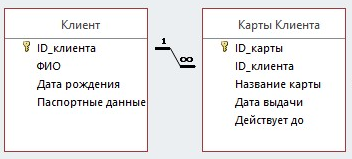
Рисунок 8 - Первая связь
Параметры для первой связи задаем следующие:
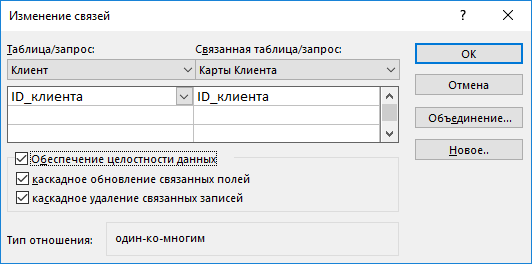
Рисунок 9 - Параметры первой связи
Каскадное обновление данных позволит вносить изменения в таблицу Карты клиента, путем изменения его данных в таблице Клиент (ФИО, Дата рождения, Паспортные данные).
Каскадное удаление связных записей позволит полностью удалить данные из таблицы Карты клиента, путем удаления записи из таблицы Клиент (в случае внесения в черный список и.т.д.)
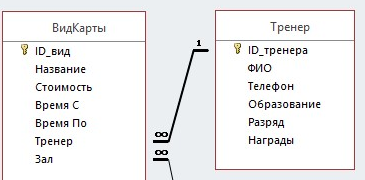
Рисунок 10 - Вторая связь в ER-диаграмме
Каскадное обновление данных позволит вносить изменения в таблицу. Вид Карты, путем изменения записи в таблице Тренер (случай смены тренера).
Каскадное удаление связных записей здесь использовать нельзя, т.к. при удалении тренера, клиент все равно остается и ждет назначения нового тренера.
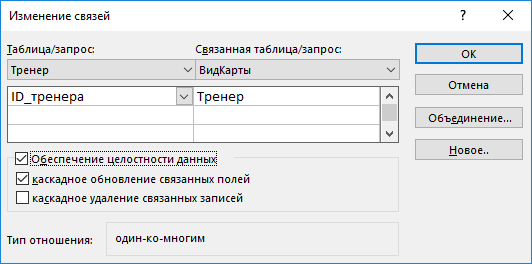
Рисунок 11 - Параметры второй связи
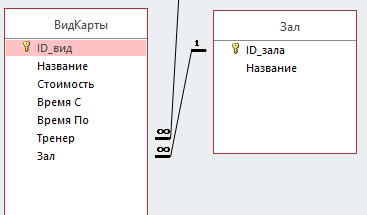
Рисунок 12 - Третья связь
Аналогично предыдущему случаю, в случае смены зала, вид карты обновляется, но удаление зала не должно вести к потере информации о карте клиента.
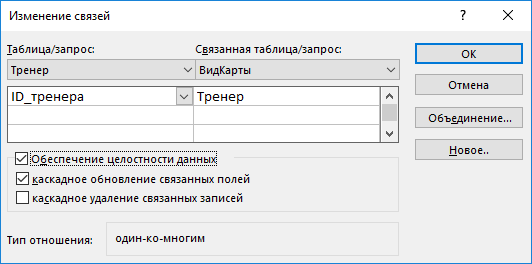
Рисунок 13 - Параметры третьей связи
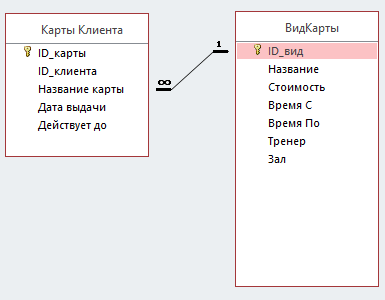
Рисунок 14 - Четвёртая связь
Как и в первой связи тут применяем параметры каскадного обновления и каскадного удаления.
-
Разработка форм
В данной работе было разработано 5 форм, сформированных на основе таблиц. Форма в БД - это структурированное окно, создаваемое из набора отдельных элементов и позволяющее составить определенный макет документа.
Внешний вид формы выбирается в зависимости от того, с какой целью она создается. Формы Access позволяют выполнять задания, которые нельзя выполнить в режиме таблицы. Формы позволяют вычислять значения и выводить на экран результат, а так же, добавлять или удалять записи таблиц. Источником данных для формы являются записи таблицы или запроса.
На рисунке 15 представлен Мастер создания формы.
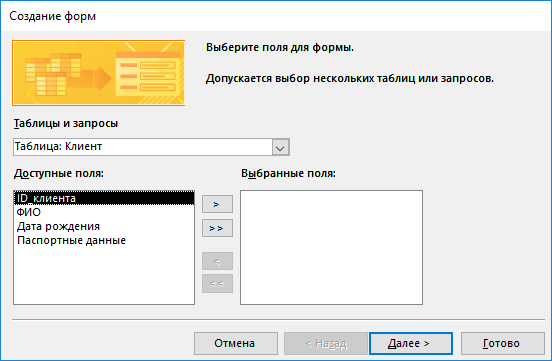
Рисунок 15 - Мастер создания форм
После создания формы, в зависимости от цели создания, нужно выбрать, какие именно элементы базовой таблицы потребуются. В нашем случае форма создается как интерфейс нашей базы данных.
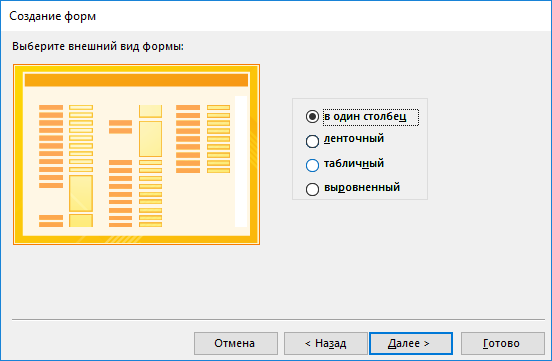
Рисунок 16 - Выбор параметров в мастере форм
Выберем пункт в один столбец, так как для нашего интерфейса это будет наиболее удобный вариант.

Рисунок 17 - Последний этап в создании мастера форм
Нажимаем кнопку «Готово», и форма создана.
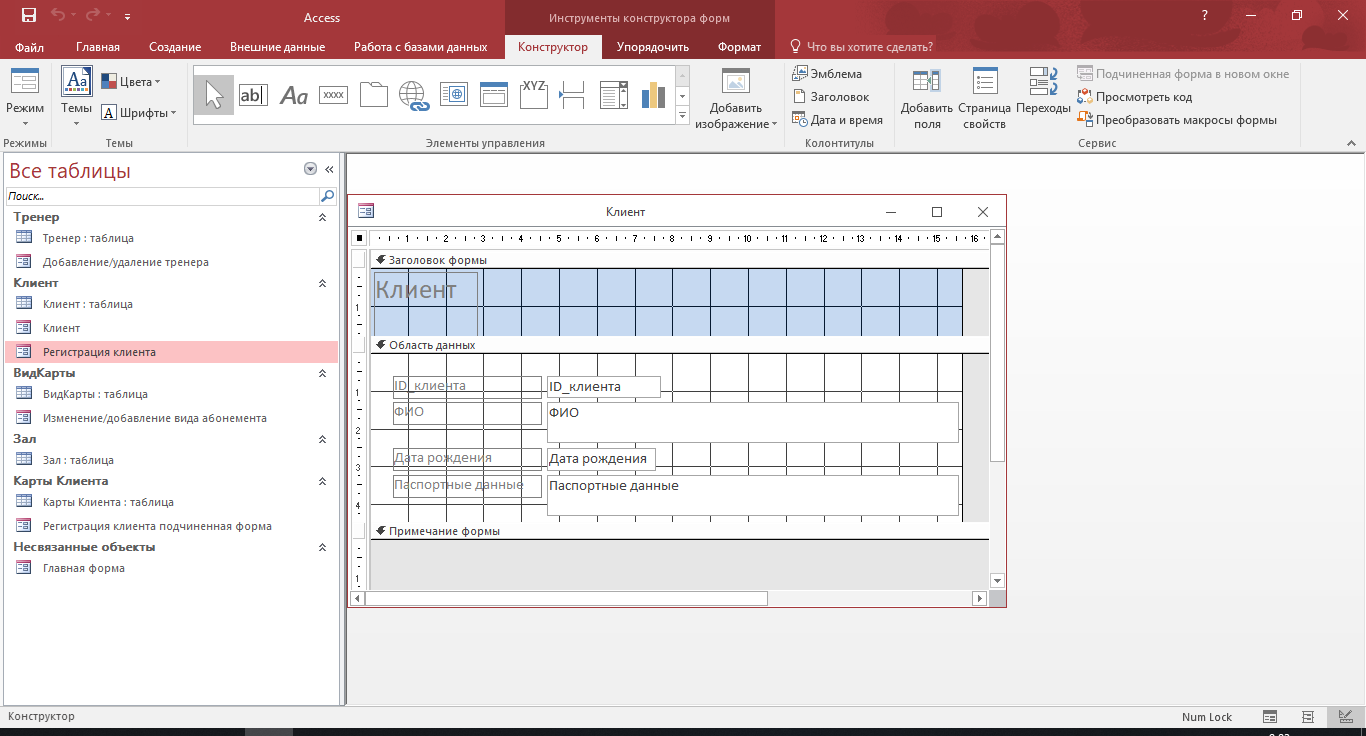
Рисунок 18 - Форма в режиме конструктора
На рисунке 18 представлена созданная форма в режиме конструктора. Следующим шагом необходимо создать интерфейс, через который будет происходить взаимодействие с таблицей Клиенты.
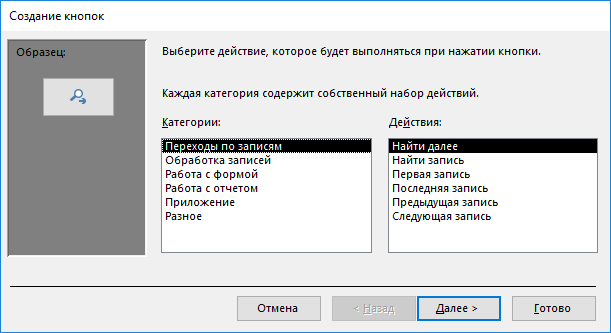
Рисунок 19 - Добавление кнопки
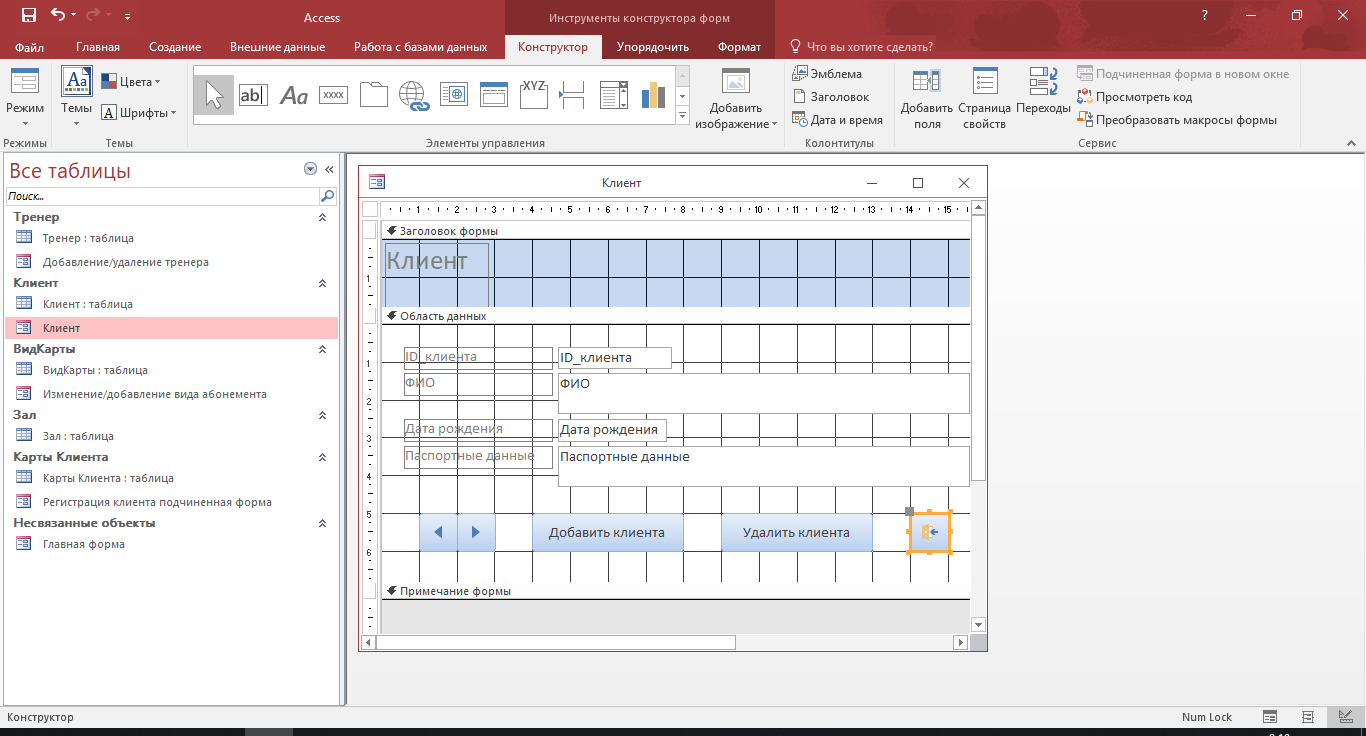
Рисунок 20 - Результат добавления кнопок
Для более корректного отображения зададим маску ввода для поля «Паспортные данные».

Рисунок 21 - Маска ввода для поля «Паспортные данные»
Далее создадим и добавим подчиненную форму, на которой будет указан тип тренировок, а также период действия.
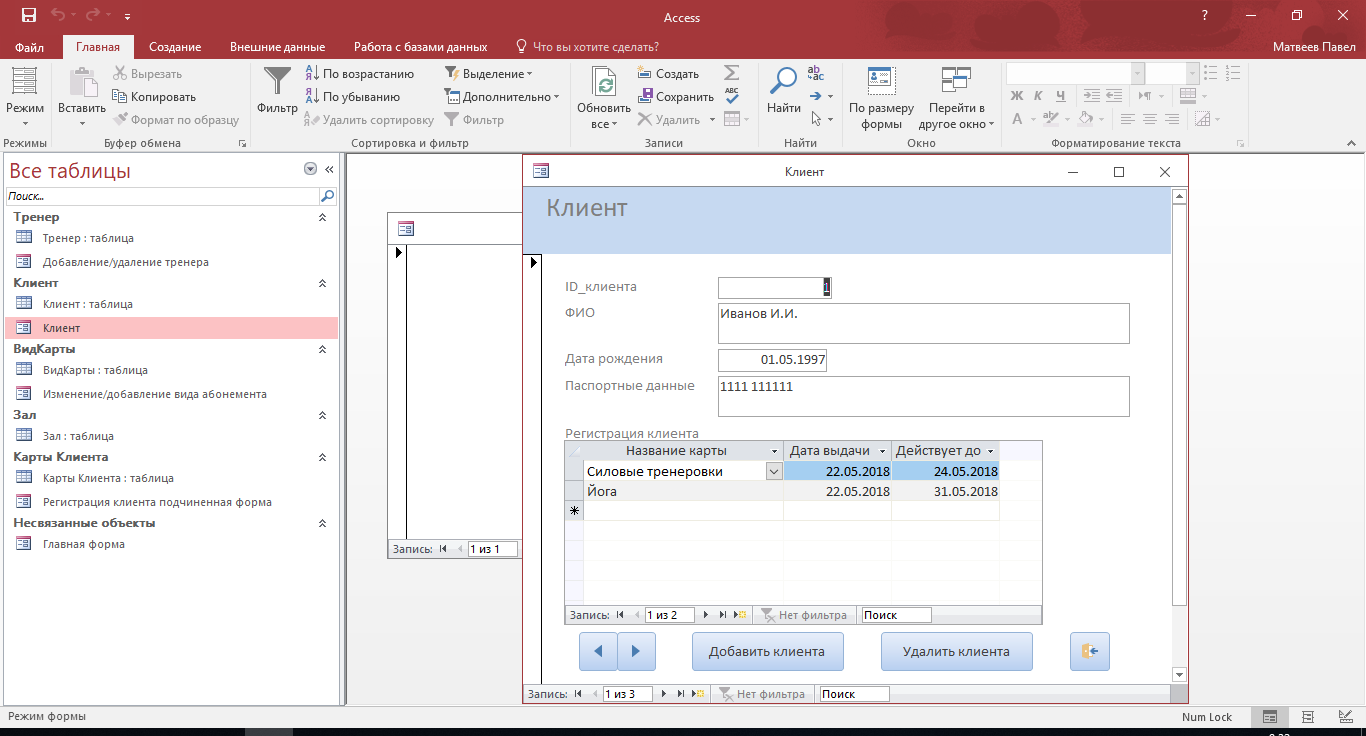
Рисунок 22 - Готовая форма
Созданная форма позволяет не только просматривать записи таблицы «Клиенты», но также и добавлять/удалять записи.
Аналогичным образом создадим формы для всех остальных таблиц.
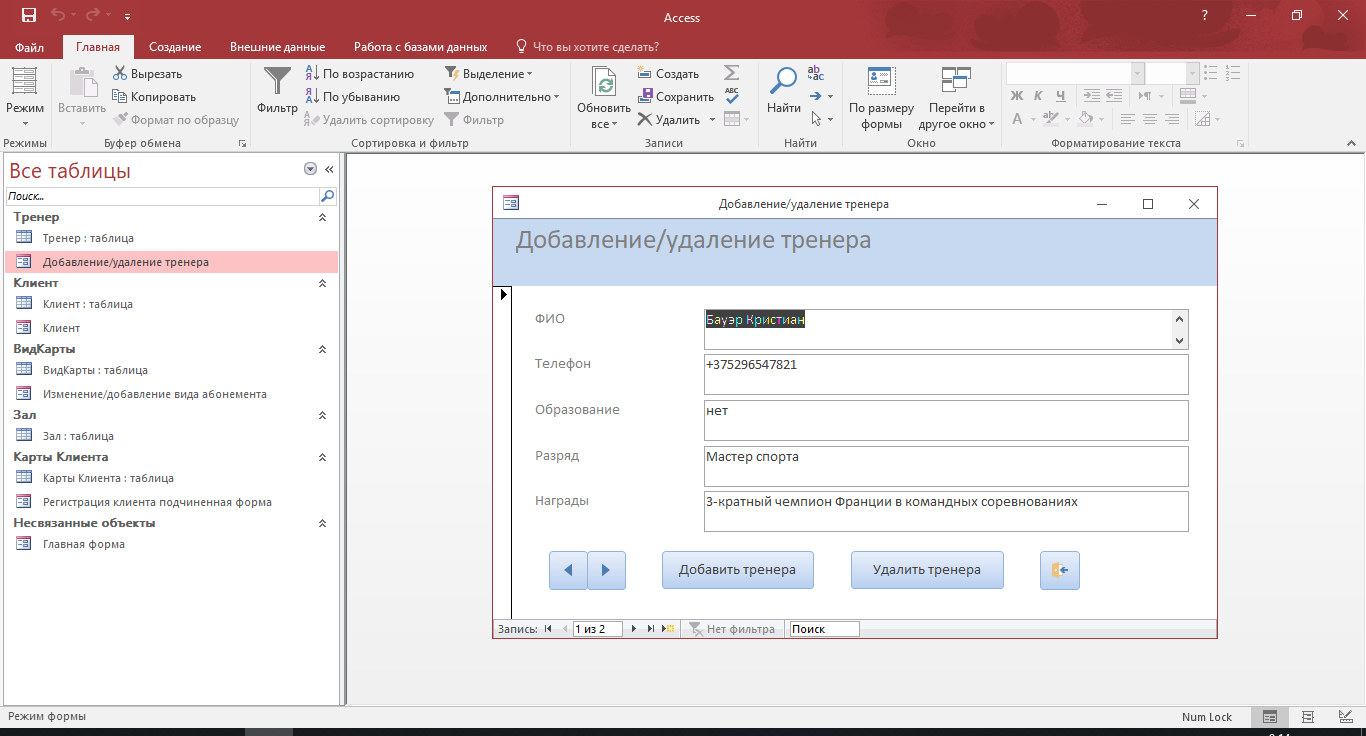
Рисунок
23 - Форма для изменения тренерского
состава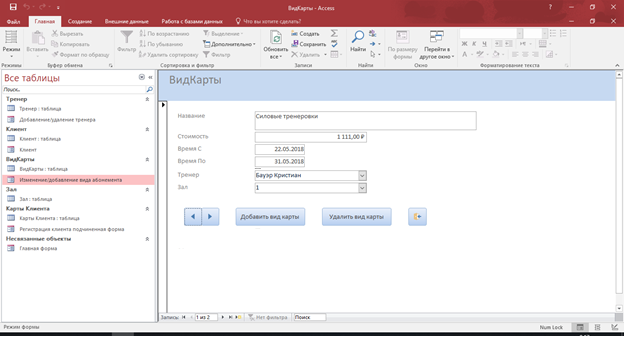
Рисунок 24 - Форма для изменения вида абонементов
Также в работе присутствует форма, не связанная с какой-либо таблицей. Она представляет собой начальный интерфейс пользователя, через который осуществляется взаимодействие с базой данных. При нажатии на каждую из кнопок можно перейти на другую, указанную форму, и уже продолжить работу с ней.
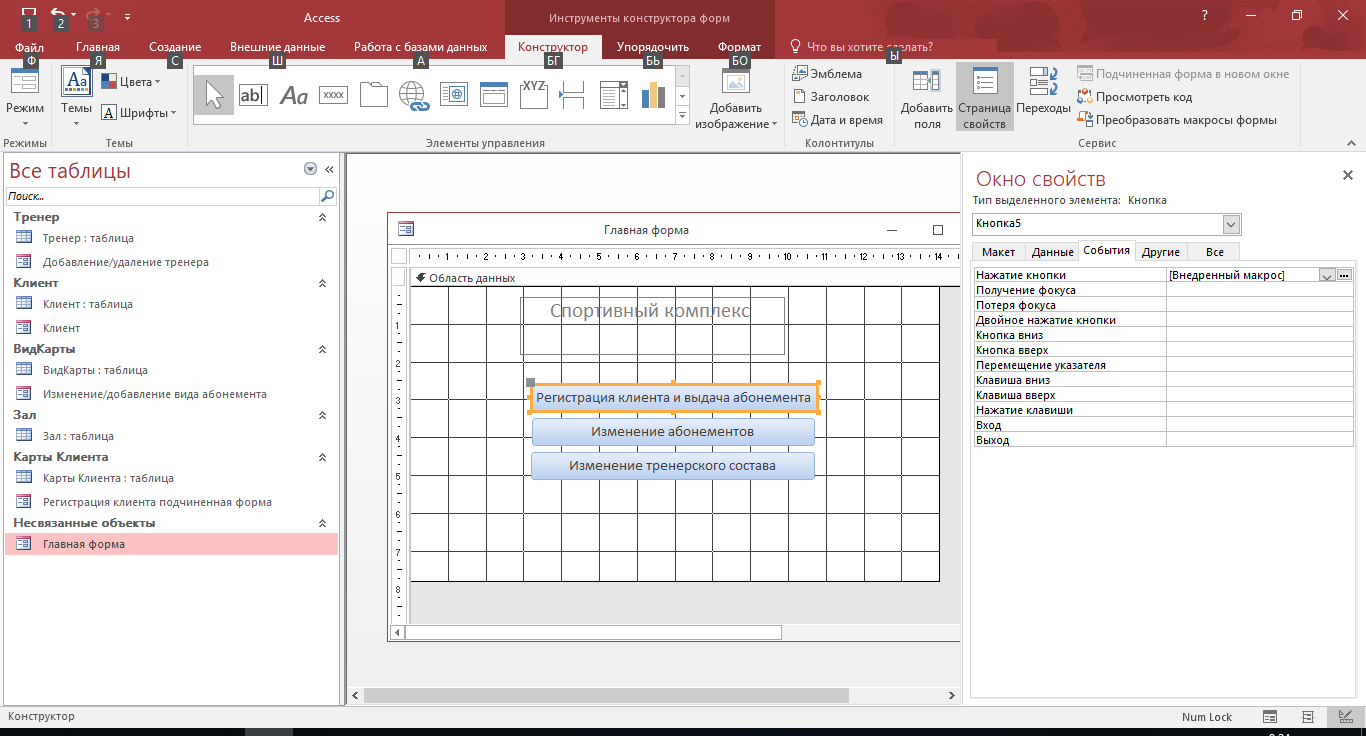
Рисунок 25 - Главная форма
Теперь мы можем взаимодействовать с созданной базой данных не вручную через таблицы, а через интуитивно понятное меню.
